方法一:
单击【开始】按钮,在弹出的【开始】菜单中选择【控制面板】菜单命令。弹出【控制面板】。
窗口,单击【类别】按钮,在弹出下拉菜单中选择【大图标】菜单命令。
在弹出的窗口中单击【系统】链接,弹出【系统】对话框,单击【高级系统设置】链接。
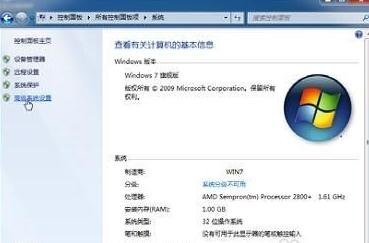
弹出【系统属性】对话框,选择【高级】选项卡,在【启动和故障恢复】一栏中单击【设置】按钮。
弹出的【启动和故障恢复】窗口,在【系统失败】一栏中选择【自动重新启动】复选框,单击【确定】按钮。重新启动电脑,即可排除故障。
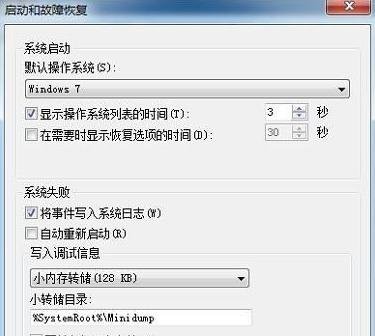
方法二:
1、设置系统出错功能。右击我的电脑-属性-系统属性高级-启动和故障恢复-设置-启动和故障恢复-在“系统失败”栏目中将“自动重新启动”选项去掉。
2、检查主板电池是否电压过低,更换电池;将BIOS设置为出厂默认。
3、设置电源管理。点击开始-设置-控制面板-电源选项”,在弹出的窗口中,根据需要启用或取消“高级电源支持”,如果你在故障发生时使用的是启用“高级电源支持”,就试着取消它,反之就启用它。
4、内存可能己坏或者接触不良,或者主板内存插槽问题,用橡皮擦内存金手指,清理内存插槽,换下怀疑有问题的内存。
5、 如果你的电脑上接有USB设备,先将其拔掉再关机。或者在BIOS里,将BIOS中Power Management Setup的Restore AC Power Loss设置为Disabled,将Power Management Setup的PM Control by APM设置为Yes。
6、关闭网络唤醒。在桌面右击计算机(我的电脑)-属性-设备管理器-展开网络适配器-右键网卡--属性-高级-将“关机网络唤醒”设置为关闭-电源管理-把“允许计算机关闭此设备以节约电源”去掉勾选。
7、以驱动精灵为例,用驱动精灵,更新显卡、声卡等硬件驱动。
8、系统文件丢失,修复或重装系统。




